作成したコンテンツを検索エンジンに認識してもらうには、Googleにサイトマップ(サイトの構成情報)を送信する必要があります。しかし、初心者にとっては、サイトマップの作成はもとより、記事の公開や更新の度にサイトマップを手動で修正してアップロードすることはとても大変な作業です。
これらの面倒な作業を一発で解決してくれるプラグインは、Google XML Sitemapsです。
Google XML Sitemapsプラグインを利用すると、以下のメリットがあります。
- 記事の公開・更新の度にサイトマップを自動生成する
- サイトマップが生成されたら自動で検索エンジンに通知する
- 検索エンジンに認識してほしいページを指定できる
- 作成されるサイトマップの記述内容はGoogleの推奨する内容に沿っている
Google XML Sitemapsのインストール
管理画面から検索してインストール、または、WordPress.org からダウンロードし、アップロードしてインストールして下さい。
管理画面から検索してインストール
- WordPress管理画面 > プラグイン > 新規追加 >「Google XML Sitemaps」で検索
- WordPress.org からダウンロード
- 「今すぐインストール」をクリック
- プラグインを有効化する
WordPress.org からインストール
- WordPress.orgから、「Google XML Sitemaps」のzipファイルをダウンロード
- ダウンロードしたファイルを解凍
- FTPソフトなどで、WordPressの「plugin」フォルダ内にアップロード
- WordPressの管理画面から「プラグイン」を選択
- プラグインを有効化する
Google XML Sitemaps Ver4.x以降では仕様変更あり
2014年3月末、バージョン4.0にアップデートされ、大きく仕様変更が行われました。
それまでは、プラグインが静的にsitemap.xmlを自動生成していましたが、アップデート後は、動的にsitemap.xmlを生成するように変わっています。
また、同時にsitemap.xmlの形式がそれまでの一括表示型から入れ子型に変更され、sitemap.xmlを指定するパスが変更されています。
このバージョンアップによる仕様変更に合わせてパス設定を行わないとインデックスされず、「新しいGoogle XML Sitemapsは動作が不安定なので旧バージョンへダウングレードする」という対策を推奨している情報が多いようです。
変更されたsitemap.xmlのパスを新たに登録する
バージョン4.0までの静的なsitemap.xmlの生成から、動的な生成に変更されたことで、sitemap.xmlを指定するhttp://●●.com/sitemap.xmlのURLも変更されています。
この場合は、Googleウェブマスターツールで4.x系以降のURLを登録し直す必要があります。
新しいURLは以下の形式です。
| Sitemap: http://●●.com/index.php?xml_sitemap=params= |
新しくウェブマスターツールに登録し、それまでウェブマスターツールに登録してあった、古いsitemap.xmlは削除しましょう。
また、robots.txtファイルを自分で作成し、ファイル内にsitemap.xmlのURLが記述している場合は、robots.txtの変更を行う必要があります。
robots.txtの変更
仮想robots.txtを使っているならここの手順は不要です。
実際のrobots.txtファイルをWordPressのディレクトリに設置している場合は、サイトマップへのパスを書き換えを行います。
| Sitemap: http://●●.com/sitemap.xml |
と記述してあるものを
| Sitemap: http://●●.com/index.php?xml_sitemap=params= |
に書き換えます。
パスは書き換えなくてもリダイレクトしてくれているようですが、robots.txtのサイトマップへのパスを変更しておかないとウェブマスターツールでのページのインデックスされたページが、増えたり減ったりと不安定になるようです。
Google XML Sitemapsの設定
プラグインをインストールすると、管理画面の左メニューの「設定」の中に「XML-Sitemap」が追加されるのでクリックすると設定画面が表示されます。
設定項目は以下の4つです。
- 基本設定
- 表示設定
- 更新頻度の設定
- 優先順位の設定
サイトマップの基本的な設定
更新時に検索エンジンへの通知をするかどうかの設定が行えます。下記の3つにチェックを入れます。
- Googleにブログの更新を通知
- Bingにブログの更新を通知
- サイトマップのURLを仮想robots.txtに追加
Google と Bingにチェックを入れることで、ブログを新しく公開したり、更新する度に Google と Bing に通知されるので、少しでも早くインデックスされることが期待できます。
「サイトマップの URL を仮想 robots.txt ファイルに追加 」 にチェックを入れると、サイトマップの場所を検索エンジンに正確に伝えることができます。
robots.txtファイルを自分で作成している場合は、サイトマップのURLを仮想robots.txtに追加のチェックは外す必要があります。
投稿の優先順位
「優先順位を自動的に計算しない」を選択して、自動的に優先順位が決められないようにします。
サイトマップの表示設定
ここではサイトマップに載せる内容を詳しく設定することができますが、次の4つの項目に必ずチェックを入れましょう。
WordPress標準コンテンツ:
- ホームページ
- 投稿(個別記事)を含める
- 固定ページを含める
- カテゴリーページを含める
詳細なオプション:
- 最終更新時刻を含める
コンテンツに関わる重要なページだけをサイトマップに掲載することで、検索エンジンに不要なページは見に行かないよう促す事ができます。
含めない項目
サイトマップに掲載したくないカテゴリーと投稿・固定ページを指定できます。基本的にデフォルトのままで問題ありません。
「投稿 (個別記事) を含めない」には、IDを入力する必要があります。
投稿・固定ページ一覧より対象のページにカーソルを合わせると、ブラウザにURLが表示されるので、「〜.php?post= [ID] &action〜」の[ID]をコピーして貼り付けます。
更新頻度の設定
ページの予想される更新頻度を指定して、検索エンジンに知らせることができます。
次の4つだけ更新頻度を設定して、それ以外は「更新なし」に設定します。
- ホームページ:毎日
- 投稿(個別記事):毎週
- カテゴリー別:毎週
- 古いアーカイブ:毎年
優先順位の設定
URL の優先順位を指定します。
優先順位は、1.0(非常に重要)から 0.1(ほとんど重要ではない)の範囲で指定できます。